1、查看可用的 Nginx 版本,我们可以用 docker search nginx 命令来查看可用版本:
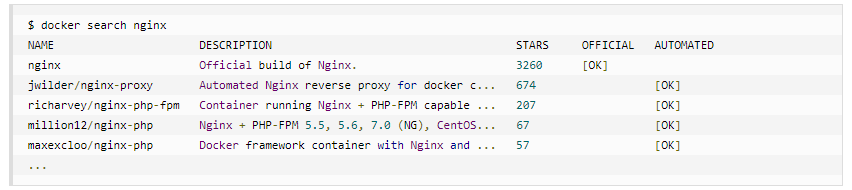
2、取最新版的 Nginx 镜像,这里我们拉取官方的最新版本的镜像:
docker pull nginx:latest
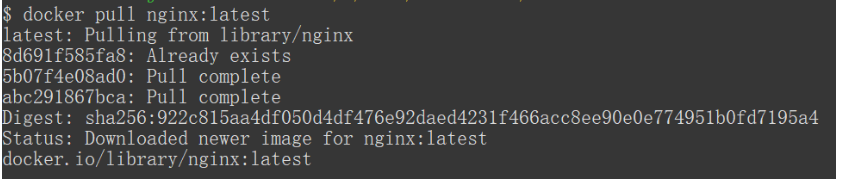
3、查看本地镜像,使用以下命令来查看是否已安装了 nginx:
docker images
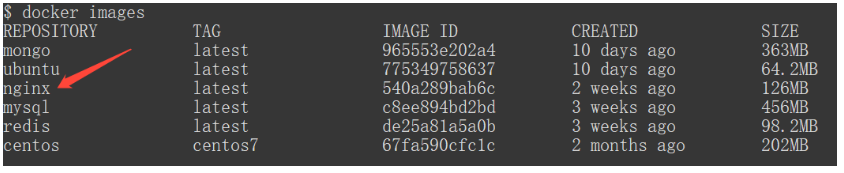
在上图中可以看到我们已经安装了最新版本(latest)的 nginx 镜像。
4、运行容器
安装完成后,我们可以使用以下命令来运行 nginx 容器:
$docker run --name nginx-test -p 8080:80 -d nginx 参数说明:
- --name nginx-test:容器名称。
- -p 8080:80: 端口进行映射,将本地 8080 端口映射到容器内部的 80 端口。
- -d nginx: 设置容器在在后台一直运行。
5、安装成功
最后我们可以通过浏览器可以直接访问 8080 端口的 nginx 服务:
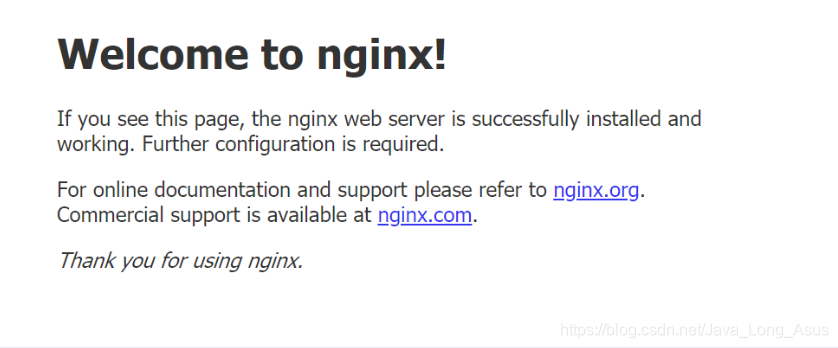
6.使用外部配置文件启动
docker run -itd --name nginx -p 80:80 --network host
-v /home/docker/nginx-data/html:/usr/share/nginx/html
-v /home/docker/nginx-data/conf/nginx.conf:/etc/nginx/nginx.conf
-v /home/docker/nginx-data/conf.d/default.conf:/etc/nginx/conf.d/default.conf
-v /home/docker/nginx-data/logs:/var/log/nginx nginx







 本文介绍了如何使用Docker来部署Nginx服务,包括查看Nginx镜像版本、拉取最新镜像、检查本地镜像、运行容器以及通过端口映射实现服务访问。最后,还展示了如何使用外部配置文件启动Nginx容器。
本文介绍了如何使用Docker来部署Nginx服务,包括查看Nginx镜像版本、拉取最新镜像、检查本地镜像、运行容器以及通过端口映射实现服务访问。最后,还展示了如何使用外部配置文件启动Nginx容器。
















 3867
3867

 被折叠的 条评论
为什么被折叠?
被折叠的 条评论
为什么被折叠?








